Menyediakan pemantauan masa nyata dengan 'ganglia' untuk grid dan kelompok pelayan Linux

- 3838
- 317
- Don Will
Sejak pentadbir sistem telah bertanggungjawab menguruskan pelayan dan kumpulan mesin, alat seperti aplikasi pemantauan telah menjadi kawan terbaik mereka. Anda mungkin akan biasa dengan alat seperti Nagios, Zabbix, Icinga, dan Centreon. Walaupun mereka adalah kelas berat pemantauan, menetapkannya dan memanfaatkan sepenuhnya ciri -ciri mereka mungkin agak sukar bagi pengguna baru.
Dalam artikel ini kami akan memperkenalkan anda Ganglia, Sistem pemantauan yang mudah berskala dan membolehkan untuk melihat pelbagai metrik sistem pelayan dan kelompok Linux (ditambah graf) dalam masa nyata.
 Pasang Pemantauan Gangila di Linux
Pasang Pemantauan Gangila di Linux Ganglia membolehkan anda menubuhkan grid (lokasi) dan kelompok (kumpulan pelayan) untuk organisasi yang lebih baik.
Oleh itu, anda boleh membuat grid yang terdiri daripada semua mesin dalam persekitaran terpencil, dan kemudian mengumpulkan mesin tersebut ke dalam set yang lebih kecil berdasarkan kriteria lain.
Di samping itu, antara muka web ganglia dioptimumkan untuk peranti mudah alih, dan juga membolehkan anda mengeksport data en .CSV dan .json Format.
Persekitaran ujian kami akan terdiri daripada pusat Centos 7 pelayan (alamat IP 192.168.0.29) di mana kita akan memasang Ganglia, dan seorang Ubuntu 14.04 mesin (192.168.0.32), kotak yang ingin kami memantau melalui antara muka web Ganglia.
Sepanjang panduan ini kita akan merujuk kepada Centos 7 sistem sebagai nod induk, dan ke kotak Ubuntu sebagai mesin yang dipantau.
Memasang dan Mengkonfigurasi Ganglia
Untuk memasang utiliti pemantauan di nod induk, ikut langkah-langkah ini:
1. Dayakan repositori EPEL dan kemudian pasang ganglia dan utiliti yang berkaitan dari sana:
# yum update && yum pasang epel-release # yum memasang ganglia rrdtool ganglia-gmetad ganglia-gmond ganglia-web
Pakej yang dipasang di langkah di atas bersama -sama dengan ganglia, aplikasi itu sendiri, melaksanakan fungsi berikut:
rrdtool, Pangkalan data bulat-robin, adalah alat yang digunakan untuk menyimpan dan memaparkan variasi data dari masa ke masa menggunakan graf.Ganglia-Gmetadadalah daemon yang mengumpul data pemantauan dari tuan rumah bahawa anda mahu memantau. Di tuan rumah dan di nod induk Ia juga perlu dipasang Ganglia-Gmond (Daemon pemantauan itu sendiri):Ganglia-WebMenyediakan frontend web di mana kita akan melihat graf sejarah dan data mengenai sistem yang dipantau.
2. Sediakan pengesahan untuk Ganglia antara muka web (/usr/share/ganglia). Kami akan menggunakan pengesahan asas seperti yang disediakan oleh Apache.
Sekiranya anda ingin meneroka mekanisme keselamatan yang lebih maju, rujuk bahagian kebenaran dan pengesahan dokumen Apache.
Untuk mencapai matlamat ini, buat a nama pengguna dan berikan kata laluan untuk mengakses sumber yang dilindungi oleh Apache. Dalam contoh ini, kami akan membuat nama pengguna yang dipanggil Adminganglia dan memberikan kata laluan pilihan kami, yang akan disimpan di /etc/httpd/auth.asas (Jangan ragu untuk memilih direktori dan / atau nama fail lain - selagi Apache telah membaca kebenaran mengenai sumber -sumber tersebut, anda akan baik -baik saja):
# htpasswd -c/etc/httpd/auth.Asas Adminganglia
Masukkan kata laluan untuk Adminganglia dua kali sebelum meneruskan.
3. Mengubah suai /etc/httpd/conf.D/Ganglia.Conf seperti berikut:
Alias/ganglia/usr/share/ganglia authtype asas authname "ganglia web ui" authbasicprovider file authuserfile "/etc/httpd/auth.Asas "Memerlukan Pengguna Adminganglia
4. Edit /etc/ganglia/gmetad.Conf:
Pertama, gunakan arahan GridName diikuti dengan nama deskriptif untuk grid yang anda sediakan:
GridName "Pejabat Rumah"
Kemudian, gunakan sumber data diikuti dengan nama deskriptif untuk kluster (kumpulan pelayan), selang pengundian dalam beberapa saat dan alamat IP tuan dan nod yang dipantau:
data_source "makmal" 60 192.168.0.29: 8649 # Master Node Data_Source "Labs" 60 192.168.0.32 # nod dipantau
5. Edit /etc/ganglia/gmond.Conf.
a) Pastikan blok kluster kelihatan seperti berikut:
cluster name = "makmal" # Nama dalam arahan data_source di gmetad.conf pemilik = "tidak ditentukan" latlong = "tidak ditentukan" url = "tidak ditentukan"
b) Di dalam UDP_SEND_CHANEL menyekat, mengulas mcast_join Arahan:
udp_send_channel #mcast_join = 239.2.11.71 host = port localhost = 8649 ttl = 1
c) Akhirnya, komen mcast_join dan mengikat arahan di UDP_RECV_CHANNEL Blok:
udp_recv_channel #mcast_join = 239.2.11.71 ## Komen Port = 8649 #bind = 239.2.11.71 ## Komen keluar
Simpan perubahan dan keluar.
6. Buka pelabuhan 8649/UDP dan membenarkan skrip PHP (berjalan melalui Apache) untuk menyambung ke rangkaian menggunakan selinux boolean yang diperlukan:
# firewall-cmd --add-port = 8649/udp # firewall-cmd --add-port = 8649/udp --permanent # setsebool -p httpd_can_network_connect 1
7. Mulakan semula Apache, Gmetad, dan Gmond. Juga, pastikan mereka dapat memulakan boot:
# Systemctl Restart Httpd Gmetad Gmond # Systemctl Enable Httpd Gmetad Httpd
Pada ketika ini, anda sepatutnya dapat membuka antara muka web ganglia di http: // 192.168.0.29/Ganglia dan log masuk dengan kelayakan dari #Step 2.
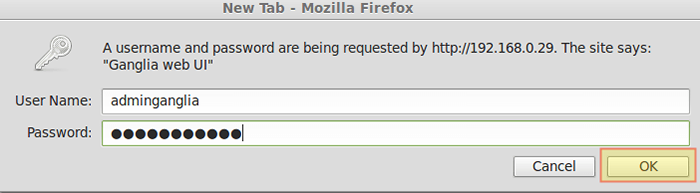 Antara muka web Gangila
Antara muka web Gangila 8. Di dalam Ubuntu tuan rumah, kami hanya akan memasang Ganglia-Monitor, bersamaan dengan Ganglia-Gmond dalam Centos:
$ sudo kemas kini aptitude & aptitude Pasang Ganglia-Monitor
9. Edit /etc/ganglia/gmond.Conf fail di kotak yang dipantau. Ini sepatutnya sama dengan fail yang sama di nod induk kecuali yang mengulas garis di kelompok, UDP_SEND_CHANNEL, dan UDP_RECV_CHANNEL harus diaktifkan:
cluster name = "makmal" # Nama dalam arahan data_source di gmetad.pemilik conf = "tidak ditentukan" latlong = "tidak ditentukan" url = "tidak ditentukan" udp_send_channel mcast_join = 239.2.11.71 host = port localhost = 8649 ttl = 1 udp_recv_channel mcast_join = 239.2.11.71 ## Komen Port = 8649 Bind = 239.2.11.71 ## Komen keluar
Kemudian, mulakan semula perkhidmatan:
$ sudo perkhidmatan ganglia dimulakan semula
10. Menyegarkan antara muka web dan anda sepatutnya dapat melihat statistik dan graf untuk kedua -dua tuan rumah di dalam Grid Pejabat Rumah / Kluster Labs (Gunakan menu dropdown di sebelah Grid Pejabat Rumah untuk memilih kelompok, Makmal dalam kes kita):
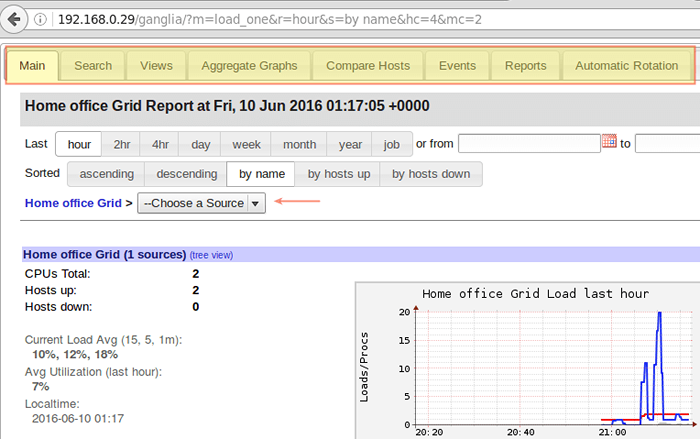 Laporan Grid Pejabat Rumah Ganglia
Laporan Grid Pejabat Rumah Ganglia Menggunakan tab Menu (diserlahkan di atas) Anda boleh mengakses banyak maklumat menarik mengenai setiap pelayan secara individu dan dalam kumpulan. Anda juga boleh membandingkan statistik semua pelayan di sisi kelompok dengan menggunakan tab Host Compare.
Cukup pilih sekumpulan pelayan menggunakan ungkapan biasa dan anda akan dapat melihat perbandingan cepat bagaimana mereka melakukan:
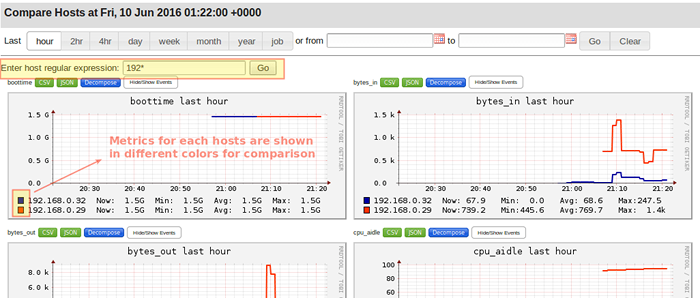 Maklumat Pelayan Hos Ganglia
Maklumat Pelayan Hos Ganglia Salah satu ciri yang saya dapati secara peribadi adalah ringkasan mesra mudah alih, yang boleh anda akses menggunakan Mudah alih tab. Pilih kelompok yang anda minati dan kemudian tuan rumah individu:
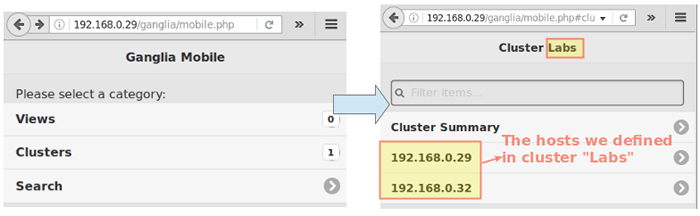 Pandangan Ringkasan Mesra Mudah Alih Ganglia
Pandangan Ringkasan Mesra Mudah Alih Ganglia Ringkasan
Dalam artikel ini kami telah memperkenalkan Ganglia, Penyelesaian pemantauan yang kuat dan berskala untuk grid dan kelompok pelayan. Jangan ragu untuk memasang, meneroka, dan bermain -main dengan Ganglia sebanyak yang anda suka (dengan cara ini, anda juga boleh mencuba ganglia dalam demo yang disediakan di laman web rasmi projek.
Semasa anda berada, anda juga akan mendapati bahawa beberapa syarikat terkenal di dunia IT atau tidak menggunakan ganglia. Terdapat banyak alasan yang baik untuk itu selain yang telah kita kongsi dalam artikel ini, dengan kemudahan penggunaan dan graf bersama -sama dengan statistik (bagus untuk meletakkan wajah pada nama, bukan?) mungkin berada di bahagian atas.
Tetapi jangan hanya mengambil perkataan kami untuk itu, cubalah sendiri dan jangan ragu untuk menggugurkan kami menggunakan borang komen di bawah jika anda mempunyai sebarang pertanyaan.
- « Cara Membaca Input Awk Dari Stdin di Linux - Bahagian 7
- VLOCK - Cara Pintar untuk Mengunci Konsol atau Terminal Maya Pengguna di Linux »

